电脑更新完后开机黑屏怎么回事 Windows更新后电脑黑屏如何解决
更新时间:2024-03-07 10:55:19作者:huige
电脑在使用的时候,经常会进行各种更新,可是更新之后难免会遇到这样那样的问题, 比如近日就有不少用户反映说电脑更新完后开机黑屏了,导致无法正常使用,许多人遇到这样的问题都很困惑,不知道该怎么办,为了帮助到大家,本文这就给大家介绍一下Windows更新后电脑黑屏的解决方法。
方法一:
1、首先,用户开机进入系统时,长按电源键关机,重复3次左右,开机后出现高级恢复界面。
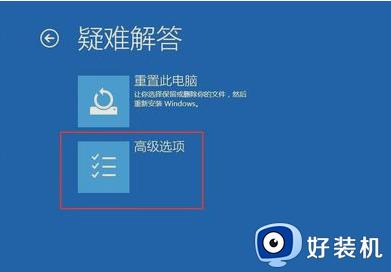
2、然后,点击疑难解答——高级选项——启动设置——重启,选择安装模式。

3、接下来,电脑进入安全模式后,干净启动的操作步骤如下:
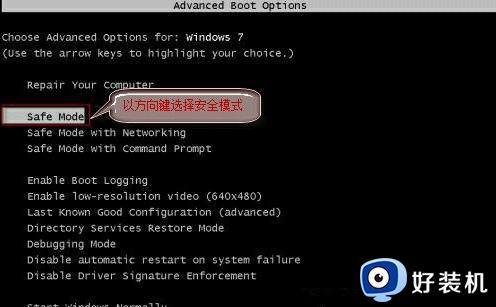
4、按“Win+R”打开“运行”窗口, 输入msconfig后回车,弹出系统配置对话框。

5、在“常规”标签页,单击“有选择的启动”,清除“加载启动项”上面的勾。在“服务”标签页,单击“隐藏所有Microsoft”服务,然后单击全部禁用。
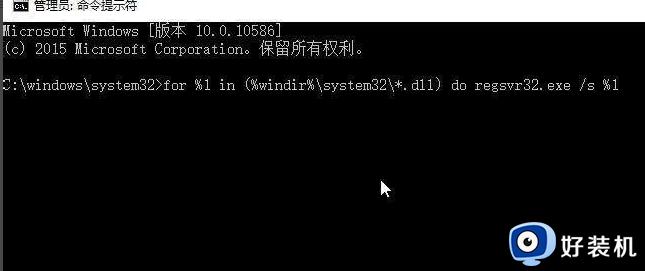
6、最后,切换到“启动”标签页,点击打开任务管理器——启动项——禁用。确定保存后,重新启动系统即可。
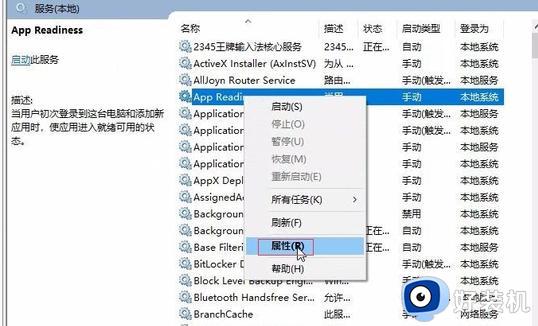
方法二:
1.在尝试各种方法之后否无法解决,就可以使用重装系统。
以上给大家介绍的就是电脑更新完后开机黑屏的详细解决方法, 有遇到一样情况的话可以参考上述方法步骤来进行解决,希望帮助到大家。
电脑更新完后开机黑屏怎么回事 Windows更新后电脑黑屏如何解决相关教程
- 电脑显卡驱动更新后黑屏怎么回事 电脑更新显卡驱动黑屏如何修复
- 开机进入windows界面后黑屏怎么回事 开机进入windows界面后黑屏六种解决方法
- 联想电脑更新驱动后黑屏闪退怎么办 联想笔记本升级驱动后开机黑屏怎么解决
- 电脑进不了系统黑屏怎么回事 电脑开机一直黑屏进不了系统如何解决
- windows输入密码界面黑屏怎么回事 windows输入密码界面黑屏解决方案
- 电脑显示器一闪一闪的黑屏怎么回事 电脑开机后显示器一闪一闪黑屏如何解决
- 无信号输入显示器黑屏无反应怎么办 电脑开机显示无信号然后黑屏怎么回事
- 电脑用一会就黑屏怎么回事 电脑开机运行一会就黑屏的解决方法
- 显示屏显示无信号黑屏怎么办 显示器显示无信号然后黑屏怎么回事
- 电脑黑屏开不开机怎么回事 电脑黑屏不能开机如何处理
- 电脑无法播放mp4视频怎么办 电脑播放不了mp4格式视频如何解决
- 电脑文件如何彻底删除干净 电脑怎样彻底删除文件
- 电脑文件如何传到手机上面 怎么将电脑上的文件传到手机
- 电脑嗡嗡响声音很大怎么办 音箱电流声怎么消除嗡嗡声
- 电脑我的世界怎么下载?我的世界电脑版下载教程
- 电脑无法打开网页但是网络能用怎么回事 电脑有网但是打不开网页如何解决
电脑常见问题推荐
- 1 b660支持多少内存频率 b660主板支持内存频率多少
- 2 alt+tab不能直接切换怎么办 Alt+Tab不能正常切换窗口如何解决
- 3 vep格式用什么播放器 vep格式视频文件用什么软件打开
- 4 cad2022安装激活教程 cad2022如何安装并激活
- 5 电脑蓝屏无法正常启动怎么恢复?电脑蓝屏不能正常启动如何解决
- 6 nvidia geforce exerience出错怎么办 英伟达geforce experience错误代码如何解决
- 7 电脑为什么会自动安装一些垃圾软件 如何防止电脑自动安装流氓软件
- 8 creo3.0安装教程 creo3.0如何安装
- 9 cad左键选择不是矩形怎么办 CAD选择框不是矩形的解决方法
- 10 spooler服务自动关闭怎么办 Print Spooler服务总是自动停止如何处理
